Você já deve ter precisado carregar vários arquivos que estão dentro de uma única pasta para dentro do PowerBI. Com a opção PASTA no botão OBTER DADOS é possível fazer em uma única operação.
Considerando os arquivos relacionados abaixo, armazenados em uma mesma PASTA:
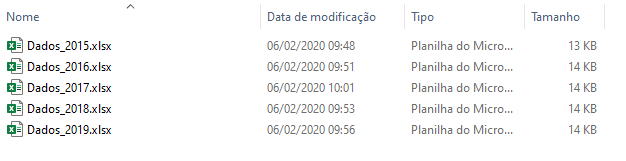
IMPORTANTE: Todos devem ter a mesma estrutura de colunas, mas com dados de períodos diferentes.

Proceda a obtenção dos dados (OBTER DADOS) usando a opção PASTA contida na lista completa das opções de fontes de dados do PowerBI.
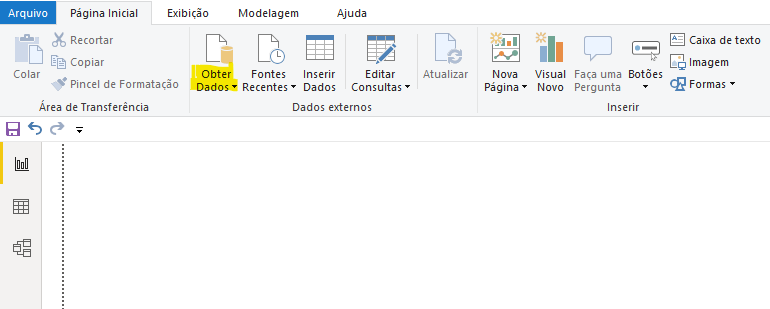
Clique em Mais …
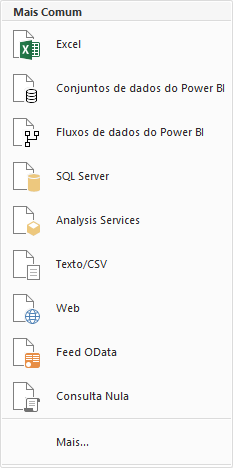
Selecione a opção PASTA e clique em CONECTAR

Aparecerá uma tela aonde é solicitado informar a pasta aonde estão armazenados os arquivos a serem carregados, clique em PROCURAR para buscar o local, e depois de informar a pasta, clique em OK
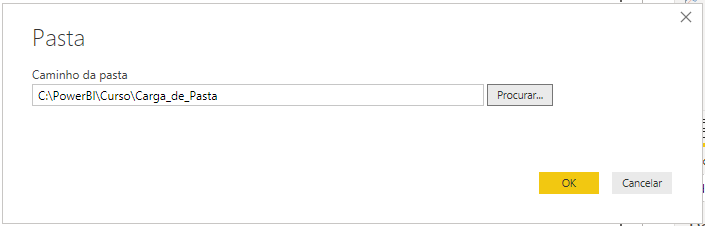
IMPORTANTE: Nenhum dos arquivos a serem carregados pode estar sendo usados (abertos) por outro aplicativo qualquer, no caso, o Excel.
Aparecerá uma tela, aonde no topo está a lista de arquivos a serem carregados, e na parte de baixo, as opções de carga.
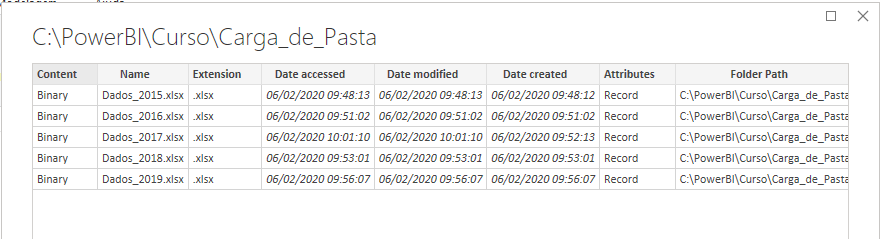

Clique em COMBINAR e após na opção COMBINAR E TRANSFORMAR DADOS
Espere o PowerBI realizar a etapa inicial de carga dos dados, ao final será apresentada a seguinte tela:
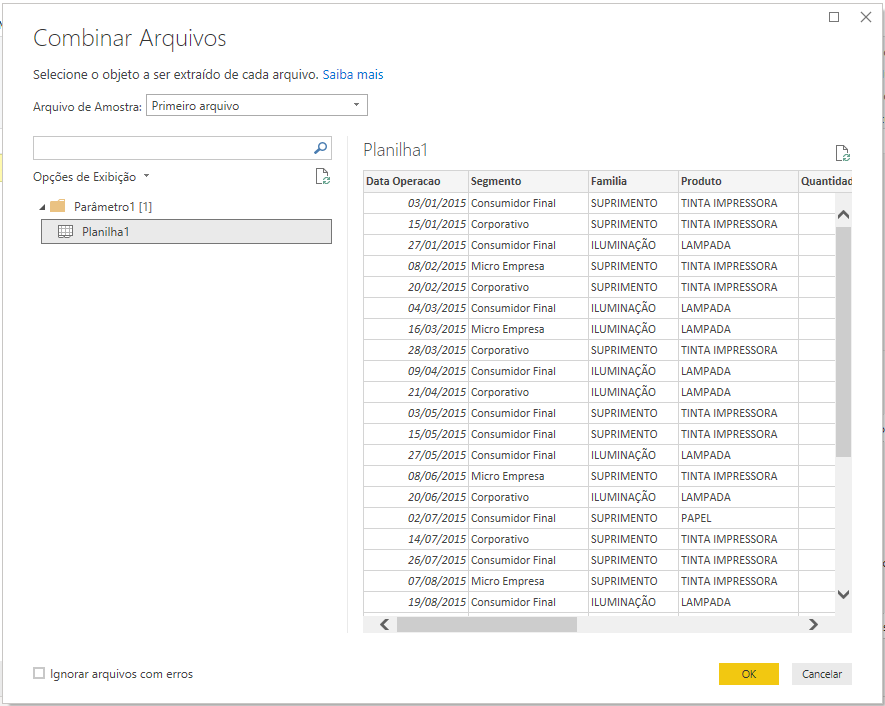
Clique em OK, e o PowerBI passará para a etapa de TRANSFORMAR OS DADOS, abrindo o Editor de Consultas e apresentando os dados carregados para sua conferência e para alteração de algum dado que seja necessário.
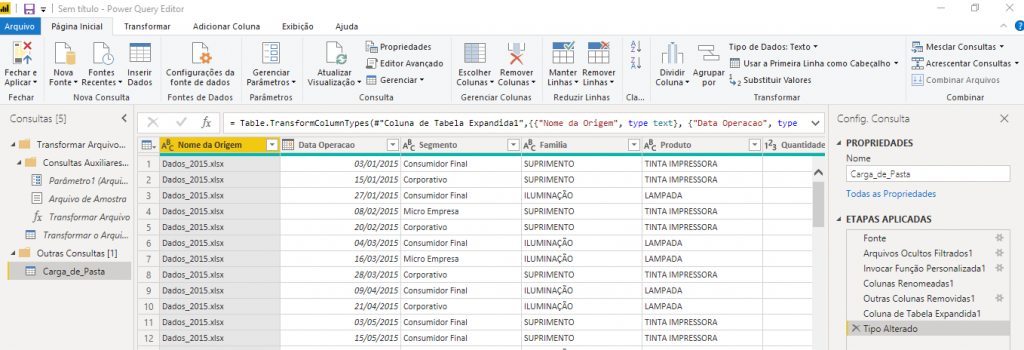
Realize as alterações que, por ventura, sejam necessárias e clique em FECHAR e APLICAR
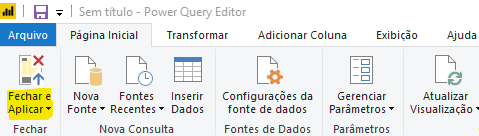
O Editor de Consultas será fechado, e o controle retornará ao PowerBI para que seja iniciada a montagem de suas análises, utilizando os dados carregados.
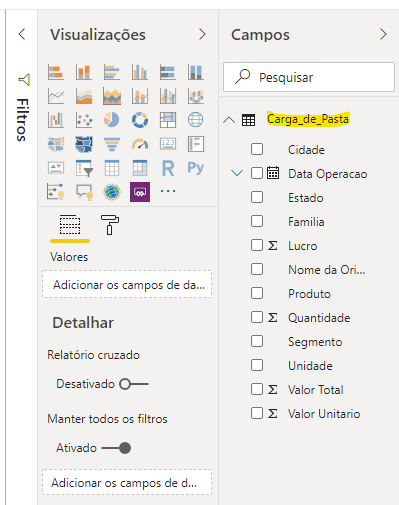
Nesta forma de obtenção dos dados, o PowerBI irá adicionar uma coluna em sua tabela final que indica o nome do arquivo que contém o dado da linha em análise. Esta coluna se chama NOME DA ORIGEM. (Ver figura que se segue)
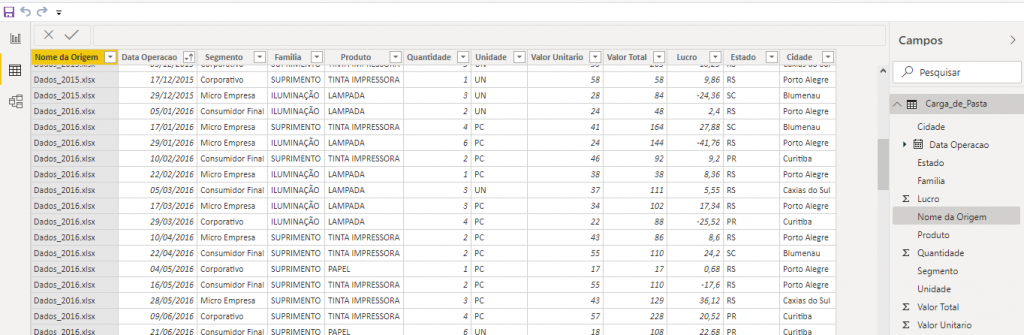
O nome da Tabela criada pelo PowerBI é o mesmo que a Pasta aonde se encontram os arquivos carregados (no exemplo: Carga_de_Pasta)
A partir deste ponto, o tratamento dos dados se dá de forma idêntica aos demais tipos de arquivos que podem ser obtidos pelo PowerBI.
No caso de adicionarmos mais um arquivo na pasta aonde se encontram os dados que carregamos, basta clicarmos em ATUALIZAR que os dados referentes a este novo arquivo serão adicionados em nossa Tabela.
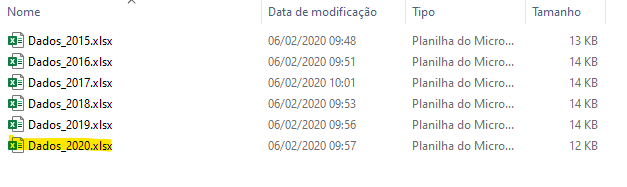
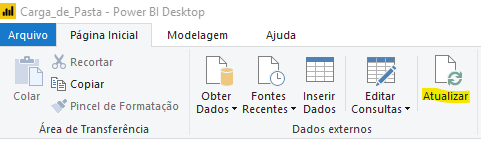
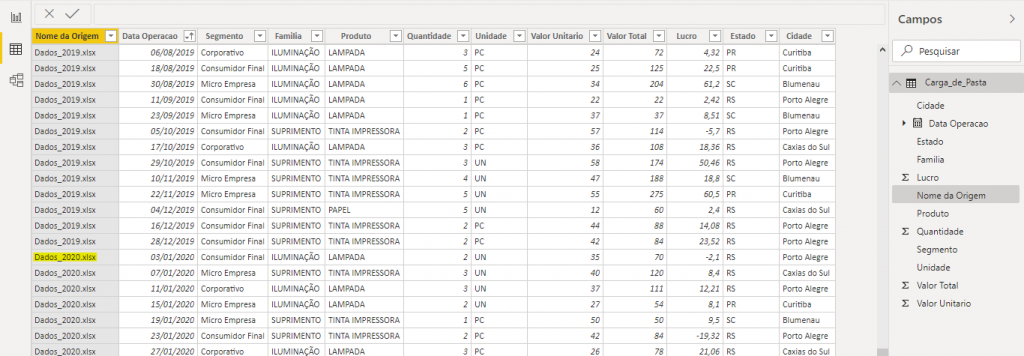
IMPORTANTE: Na pasta aonde se encontram os arquivos que carregamos não adicione qualquer outro arquivo, nem mesmo o arquivo PBIX da análise destes dados, pois o PowerBI tentará carregar TODOS os arquivos contidos na pasta selecionada.
Boa Análise …….
